A toi

Tutorial original aqui
El tutorial es una creación personal. Cualquier parecido con otro no será mas que pura coincidencia.
Está estrictamente prohibida su reproducción o distribución sin el permiso por escrito de Virginia
**********
Para su realización necesitarás el siguiente material
Filtros
* Alien Skin - Eye Candy 5
* Cybia (Screenworks)
* Filters Unlimited 2
* AFS Import (importar en los filtros unlimited)
* Andrew's Filters Collection 58 (importar en los filtros unlimited)
* Simple (importar en los filtros unlimited)
Para descargarlos, clic aquí:
La página se carga despacio, hay que tener paciencia!
Con la autorización de Janaly y de Gigi, que agradezco!
Guardar los filtros en la carpeta de filtros de vuestra elección
Si no sabes como importar un filtro en los filtros unlimited, clic aqui:
Clic en trucs y astuces
Mis traducciones están registradas en Twi
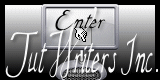
Material
Tubes – Tubes de decoración – Selecciones_ Paleta de colores
Colocar el material en las carpeta de vuestro gusto
Tubes
El tube de la mujer es de DKK (Designs By Katrina), Gracias
Hace falta igualmente un bonito cluster (decoración completa) para decorar el centro del tag
Virginia desconoce quien ha creado el que ha usado. Ella lo encontró en internet.
Si sabes su procedencia estará agradecida de que se lo indiques para darle el crédito a su autor
Gracias a los tubers por su trabajo
(Algunos tubes o elementos provienen de grupos de reparto de material
Si alguno de ellos no estuviera libre de derechos te agradecería me contactes
con el fin de darle el crédito correspondiente o retirarlo si es necesario)
Está estrictamente prohibido quitar las firmas, renombrar los tubes
o redistribuirlos sin la autorización por escrito de los creadores de estos tubes.
Gracias por respetar sus condiciones de uso.
**********
Las capas de algunos tubes están cerradas con el fin de reducir el peso del archivo con el material
Para ponerlos visibles, clic sobre la X roja
Material aquí
Si quieres puedes ayudarte de la regla para situarte en la realización del tutorial
Marcador (Arrastra con el raton)

Preparación.
Si estais listos, podemos comenzar
Abrir todos los tubes en el psp conforme los vayas necesitando. Duplicarlos (shift+D) y cerrar los originales)
Paleta de Materiales
Activar la pipeta
Elegir dos colores de vuestro tubes
Virginia ha elegido el color #fa4600 (naranja) para el Primer Plano
Y el color #643820 (marrón) para el Segundo Plano
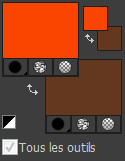
Abrir la ventana de configuración del Primer Plano
Señalar gradiente
Vamos a preparar un gradiente con estos dos colores
Estilo_ Lineal Angulo_ 0 Repeticiones_ 1 Invertido_ Seleccionado
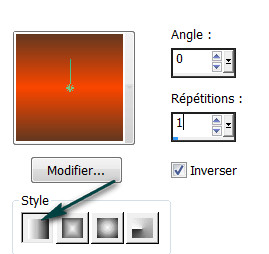
No te olvides de guardar seguido
Si estás listo podemos comenzar
Etapa 1
Abrir una imagen transparente 1000 x 600 Pixeles
Activar el bote de pintura
Llenar con el gradiente
Efectos_ Complementos_ Cybia – Mezzy
Noise = 63
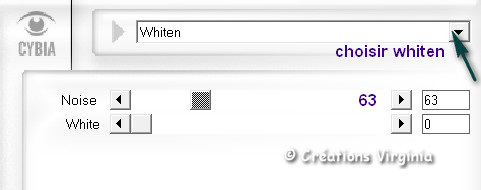
Etapa 2
Paleta de Materiales
Señalar gradiente
Estilo_ Reflejos Repeticiones_ 1 Invertido_ Seleccionado
Unir centro y fuente_ Seleccionado

Capas_ Nueva capa de trama
Activar el bote de pintura
Llenar la capa con el gradiente
Imagen_ Cambiar de tamaño_ Redimensionar al 70%
Todas las capas sin seleccionar
Efectos_ Efectos de Reflexión_ Resonancia (Retroacción)
Valores
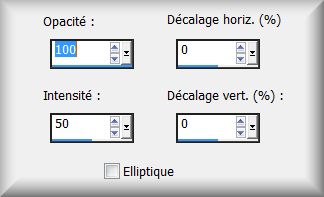
Efectos_ Efectos Artísticos_ Bordes de color
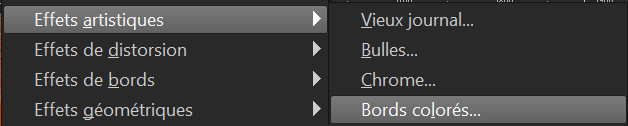
Valores :
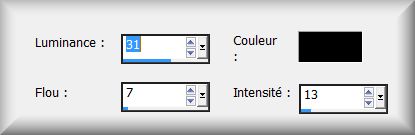
(Nota_ En función de vuestros colores puedes elegir un color de Segundo Plano diferente al negro)
Ajustar_ Nitidez_ Enfocar más
Deberías tener esto
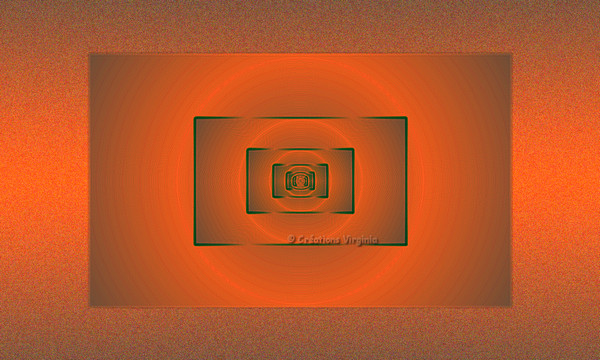
Etapa 3
Efectos_ Efectos de la Imagen_ Mosaico integrado
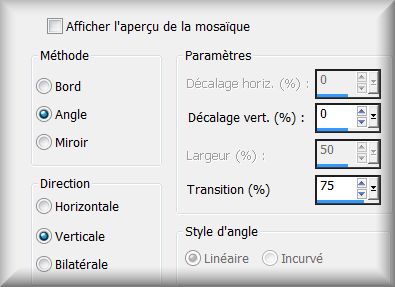
Etapa 4
Activar la herramienta de Selección_ Rectángulo_ Personalizada
![]()
Con los siguientes valores
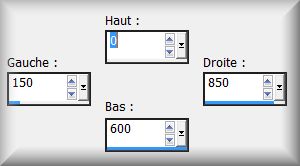
Efectos_ Efectos 3D_ Sombra en el color negro
4 - 4 - 50 - 40
Selecciones_ Invertir
Etapa 5
En la Paleta de capas_ Activar la capa del fondo
Selecciones_ Convertir selección en capa
Selecciones_ Anular selección
Capas_ Organizar_Enviar al frente
Imagen_ Cambiar de tamaño_ Redimensionar al 70%
Todas las capas sin seleccionar
Efectos_ Complementos_ Filters Unlimited - Andrew's Filters Collection 58 - Glassy circle
Valores : 212 - 145 - 178 - 114 - 54 - 144 - 132 – 212
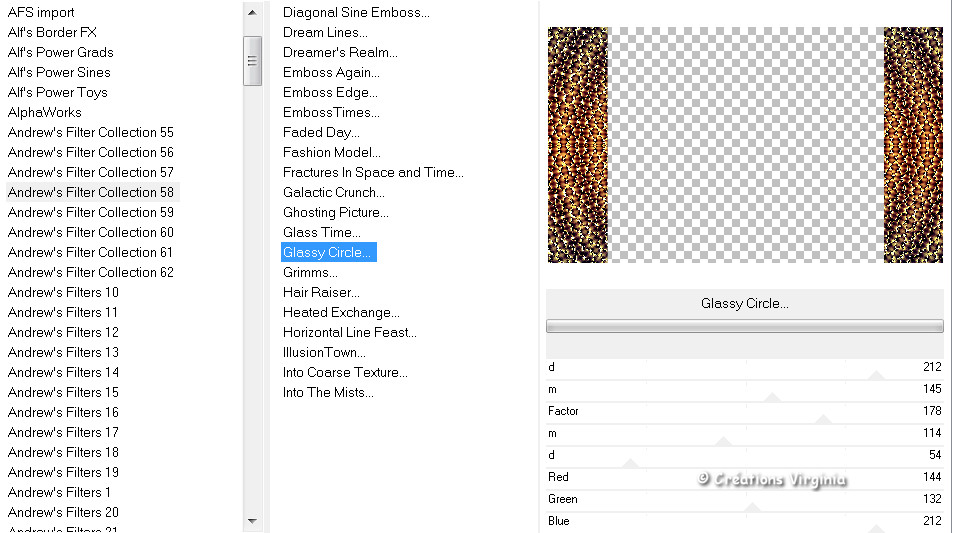
Efectos_ Efectos de Reflexión_ Resonancia (Retroacción)
Mismos valores que la vez anterior
Etapa 6
Selecciones_ Cargar o guardar selección_ Cargar selección del disco
Buscar la selección " vir_sel_a_toi_01.Pspimage "
Los 2 bordes exteriores estarán ahora seleccionados
Efectos_ Efectos de Distorsion_ Ondas
Valores
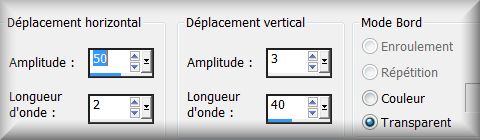
Selecciones_ Convertir selección en capa
Selecciones_ Anular selección
Renombrar esta capa como "Vagues"
Validar si es necesario presionando la tecla Enter
Deberías tener esto
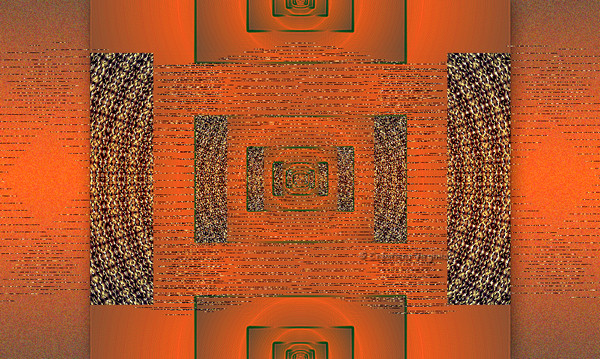
Etapa 7
Nos quedamos sobre la capa vagues.
Activar la herramienta de Selección_ Rectángulo_ Personalizada
![]()
Mismos valores que la vez anterior
Edición_ Borrar ( o presionar la tecla Supr del teclado)
Las ondas del centro se borrarán, pero no la de los bordes. Está bien
Selecciones_ Anular selección
Etapa 8
Paleta de capas
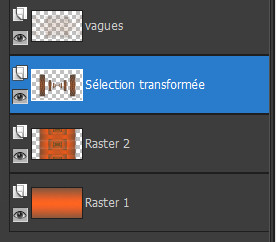
Con el botón derecho del ratón
Clic sobre esta capa
Suprimir_ Ok
Etapa 9
Paleta de Materiales
Modificar la configuración del gradiente de Primer Plano
Estilo_ Lineal Angulo_ 90º Repeticiones_ 1 Invertido_ Seleccionado
Capas_ Nueva capa de trama
Activar la herramienta de Selección_ Rectángulo_ Personalizada
Con los siguientes valores :
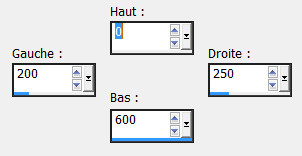
Activar el bote de pintura
Llenar con el gradiente
Efectos_ Complementos_ Filters Unlimited - AFS IMPORT - Sqborder02
Valores : 1era línea = 50, no modificar el resto de valores
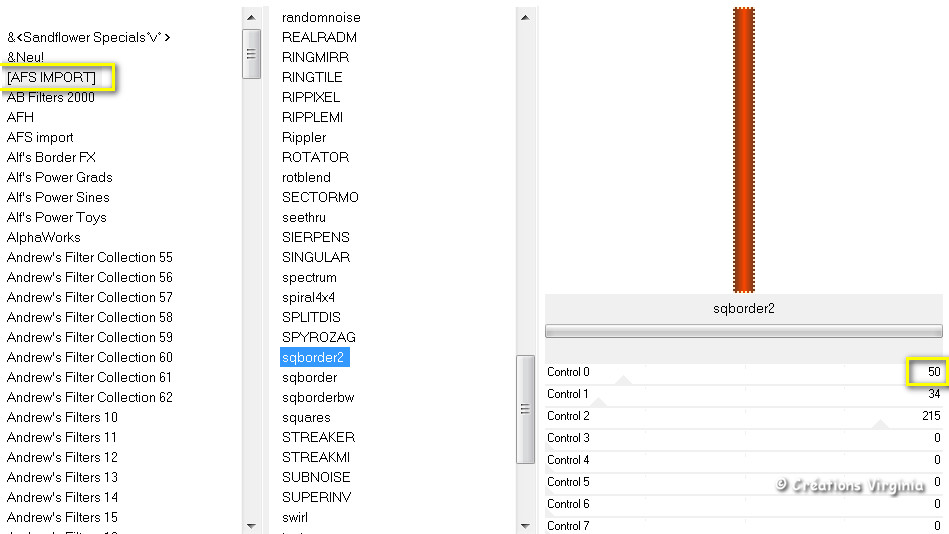
Efectos_ Efectos de Textura_ Persianas
Valores_
2 - 50 - Negro
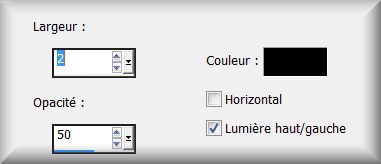
Selecciones_ Anular selección
Efectos_ Complementos_ Simple - Top Left Mirror
Etapa 10
Capas_ Duplicar
Capas_ Organizar_ Enviar al frente
Efectos_ Efectos de Reflexión_ Caleidoscopio
Valores : 0 - 100 - 0 - 0 / 10 - 0 - 0 / Envolver
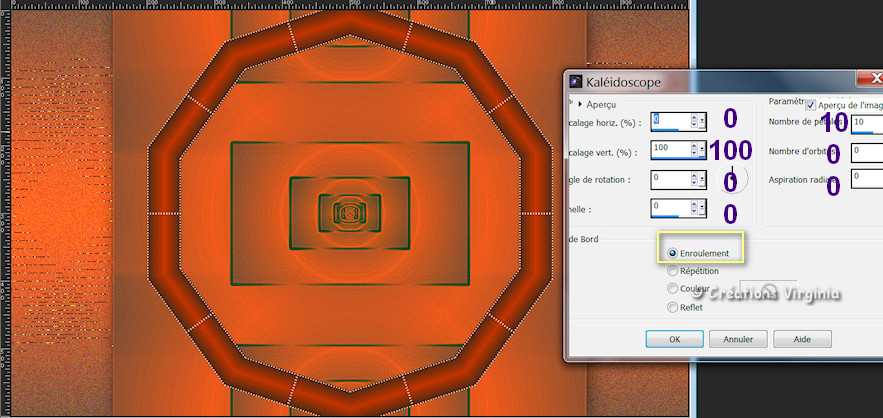
Efectos_ Complementos_ Filters Unlimited - Simple - Center Tile
Deberías tener esto
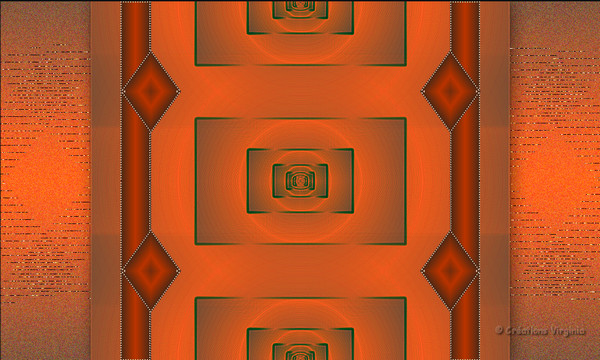
Etapa 11
Efectos_ Efectos de la Imagen_ Desplazamiento
Horizontal_ -180
Vertical_ 0
Personal y Transparente_ Seleccionados
Activar la herramienta de selección_ Rectángulo
Seleccionar la segunda decoración, a la derecha, cerca del centro
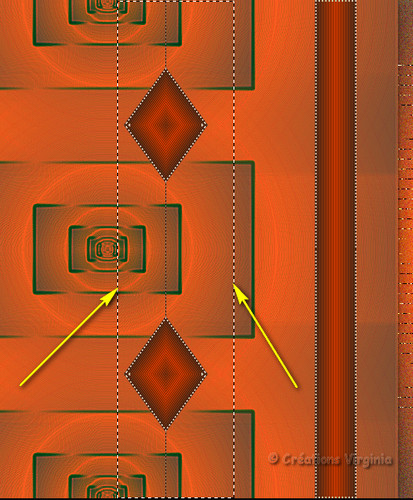
Edición_ Eliminar
Selecciones_ Anular selección
Etapa 12
Capas_ Duplicar
Imagen_ Espejo
(En el psp X7 : Imagen_ Espejo/ Espejo horizontal
Capas_ Fusionar hacia abajo
Efectos_ Efectos 3D_ Sombra en el color negro
10 - 2 - 50 - 40
Deberías tener esto
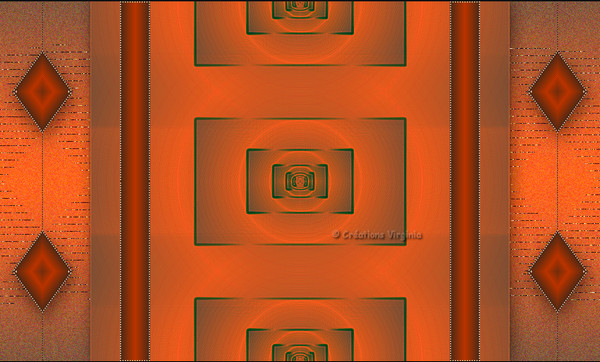
Etapa 13
Paleta de capas
Activar la capa de trama 2
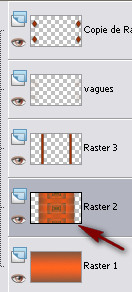
Selecciones_ Cargar o guardar selección_ Cargar selección del disco
Buscar la selección " vir_sel_a_toi_02.Pspimage "
Edición_ Eliminar
En la paleta de capas_ Activar la capa del fondo
Efectos_ Efectos de Textura_ Persianas
Mismos valores que la vez anterior
Selecciones_ Convertir selección en capa
Selecciones_ Anular selección
Capas_ Modo de capas_ Pantalla
(o la que mejor se adapte a vuestros colores)
Opacidad al 24%
Vuestra paleta de capas estará así
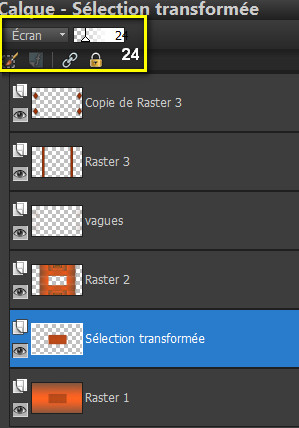
Etapa 14
Paleta de capas_ Activar la capa superior en la pila de capas
Activar el tube " cluster.pspimage " (décoration violon)
Edicion_ Copiar
Regresar a a nuestro trabajo
Edición_ Pegar como nueva capa
Efectos_ Efectos de la Imagen_ Desplazamiento
Horizontal_ 0
Vertical_ -80
Transparente y personal Seleccionados
Efectos_ Efectos 3D_ Sombra en el color negro
10 - 3 - 40 - 40
Etapa 15
Paleta de Materiales
Elegir un nuevo color para el Primer Plano
(un poco más claro que el primero)
Configuración del Primer Plano
Pestaña de Gradientes
Estilo_ Lineal Angulo_ 45º Repeticiones_ 5 Invertido_ Seleccionado
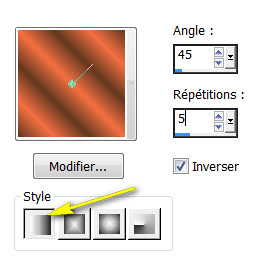
Imagen_ Agregar bordes_ Simétrico_ 1 pixel en el color de Segundo Plano (marrón)
Imagen_ Agregar bordes_ Simétrico_ 50 pixeles en el color blanco
Activar la varita mágica_ Seleccionar este borde
Activar el Bote de pintura
Llenar con el gradiente
Efectos_ Complementos_ Filters Unlimited - AFS IMPORT - Sqborder02
Valores : 1era línea = 6, no modificar los otros valores
Puedes modificar ligeramente el valor a 5 o a 7
Selecciones_ Invertir
Efectos_ Complementos_ Filters Unlimited - AFS IMPORT - Sqborder02
Valores : 1era línea = 3, , no modificar los otros valores
Efectos_ Efectos 3D_ Sombra en el color negro
2 - 2 - 40 - 40
Selecciones_ Modificar_ Contraer_ 3 pixeles
Efectos_ Efectos 3D_ Biselado interior
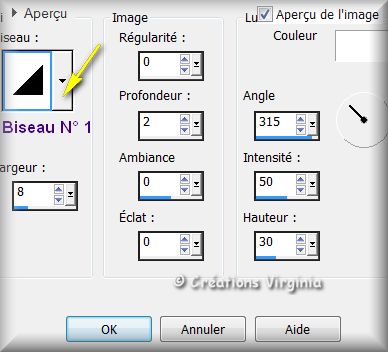
Selecciones_ Anular selección
Etapa 16
Activar el tube " SusanneDesigns_LovelyDay_el9Pspimage " (dobles corazones)
Imagen_ Cambiar de tamaño_ Redimensionar al 50%
Todas las capas sin seleccionar
Puedes colorear este tube
Edición_ Copiar
Regresar a nuestro trabajo
Edición_ Pegar como nueva capa
Efectos_ Efectos de la Imagen_ Desplazamiento
Horizontal_ -424
Vertical_ -80
Personal y Transparente_ Seleccionados
Activar el zoom
Con el lazo_ Punto por punto_ o con la goma de borrar

seleccionar los trazos negros que están sobre la decoración
Ver captura

Edición_ Borrar
Selecciones_ Anular selección
Si has usado el zoom vuelve a ponerlo al 100%
Efectos_ Efectos 3D_ Sombra en el color negro
5 - 3 - 50 - 30
Etapa 17
Activar el tube " am-corner4.psp " (coin)
Edición_ Copiar
Regresar a nuestro trabajo
Edición_ Pegar como nueva capa
Efectos_ Efectos de la Imagen_ Desplazamiento
Horizontal_ -435
Vertical_ 235
Personal y Transparente_ Seleccionados
Efectos_ Complementos_ Alien Skin Eye Candy 5 - Impact - Brush metal
valores por defecto
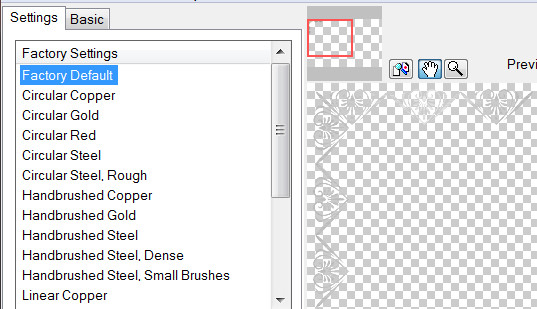
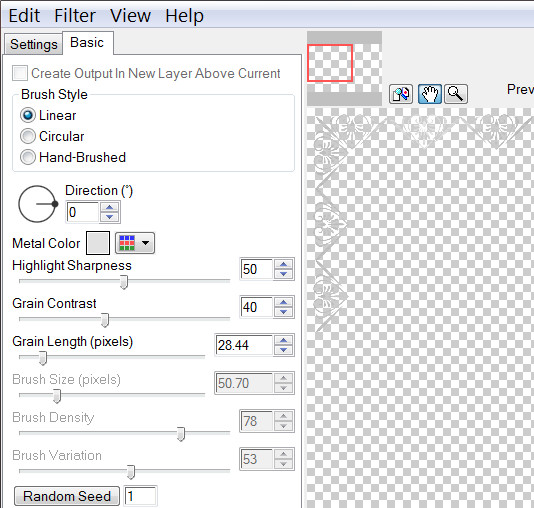
Capas_ Modo de capas_ Luminosidad heredada
Efectos_ Complementos_ Filters Unlimited - Simple - Top Left mirror
Efectos_ Efectos 3D_ Sombra en el color negro
10 - -10 - 50 - 30
Repetir con los valores
-10 - 10 - 50 - 30
Etapa 18
Activar el tube " DBK AA Mod-Cel-2035.Pspimage " (mujer)
Imagen_ Cambiar de tamaño_ Redimensionar al 51%
Todas las capas sin seleccionar
Edición_ Copiar
Regresar a nuestro trabajo
Edición_ Pegar como nueva capa
Efectos_ Efectos de la Imagen_ Desplazamiento
Horizontal_ 270
Vertical_ -10
Personal y Transparente_ Seleccionados
Efectos_ Complementos_ Xero – Improver
Valores por defecto
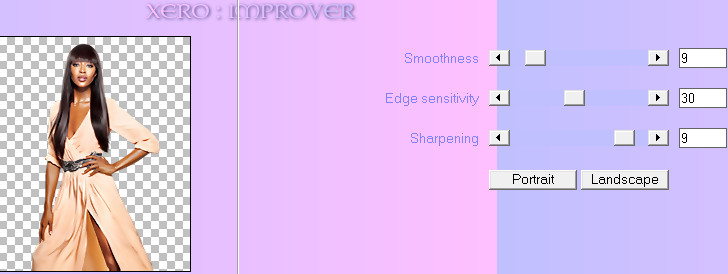
(Facultativo- Este efecto dependerá del tube elegido)
Efectos_ Efectos 3D_ Sombra en el color negro
8 - -3 - 50 - 40
Etapa 19
Activar el tube " Valentine_wa.Pspimage " (texto)
Imagen_ Cambiar de tamaño_ Redimensionar al 80%
Todas las capas sin seleccionar
Edición_ Copiar
Regresar a nuestro trabajo
Edición_ Pegar como nueva capa
Colocar como ves en captura

Efectos_ Efectos 3D_ Sombra en el color negro
1 - -1 - 50 - 20
Etapa 20
Activar el tube " AD_border2.pspimage " (borde)
Edición_ Copiar
Regresar a nuestro trabajo
Edición_ Pegar como nueva capa
Efectos_ Efectos de la Imagen_ Desplazamiento
Horizontal_ -270
Vertical_ -5
Personal y Transparente_ Seleccionados
Capas_ Modo de capas_ Luminosidad Heredada
Efectos_ Efectos 3D_ Sombra en el color negro
1 - 1 - 50 - 30
Etapa 21
Añadir vuestra firma en nueva capa
Capas_ Fusionar todo_ Aplanar
Imagen_ Agregar bordes_ Simétrico_ 1 pixel en el color de Primer Plano (marrón)
Redimensionar a 1000 pixeles de anchura
Guardar en formato Jpg optimizado
Vuestro trabajo está terminado
Espero que te haya gustado este tutorial. Gracias por hacerlo



